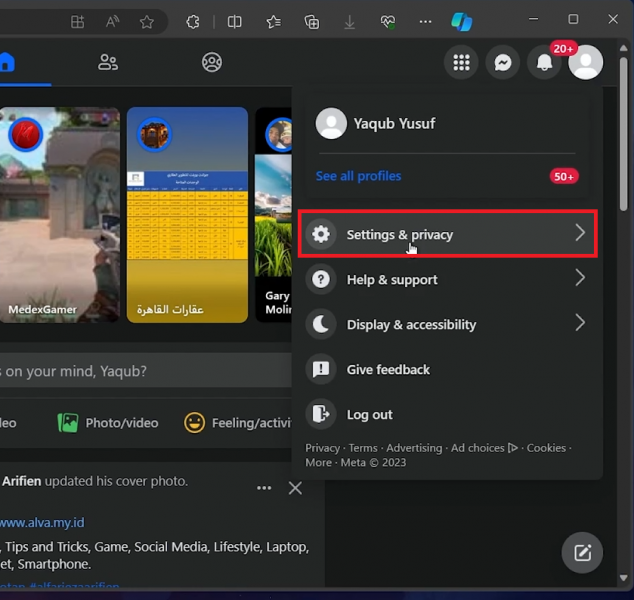Как деактивировать учетную запись Facebook на ПК — Простое руководство
Вступление
Решили отдохнуть от Facebook? Наше простое руководство проведет вас через процесс деактивации вашей учетной записи Facebook с вашего компьютера. Узнайте, как легко перемещаться по настройкам Facebook, выбирать настройки деактивации и даже решать, продолжать ли пользоваться Messenger. Facebook Facebook — это короткий перерыв или длительный перерыв в работе, наше руководство сделает выход из вашего профиля Facebook простым и беспроблемным.
Пошаговое руководство по деактивации вашей учетной записи Facebook
Доступ к настройкам учетной записи Facebook
Деактивация вашей учетной записи Facebook — это простой процесс:
-
Войдите в Facebook: Откройте свой браузер, перейдите по ссылке Facebook.com и войдите под учетной записью, которую вы хотите деактивировать.
-
Профиль и настройки: Нажмите на значок своего профиля в правом верхнем углу экрана. В выпадающем меню выберите “Настройки и конфиденциальность”, затем нажмите “Настройки”.
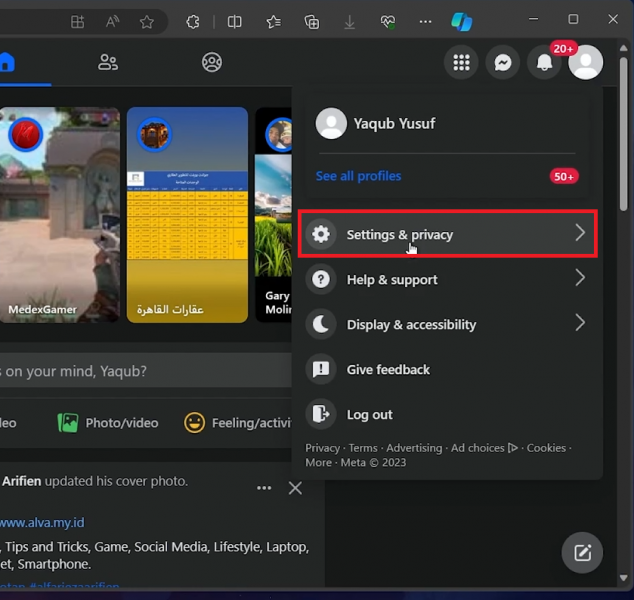
Получите доступ к настройкам вашей учетной записи Facebook
Переход к параметрам деактивации
Как только вы войдете в настройки:
-
Центр учетных записей: На странице настроек перейдите в Центр учетных записей.
-
Личные данные: В разделе “Настройки учетной записи” найдите и нажмите “Личные данные”.
-
Владение учетной записью и контроль: В этом разделе вы найдете опцию “Владение учетной записью и контроль”. Нажав на нее, откроется новое окно.
Деактивация учетной записи
На заключительных шагах:
-
Выберите правильный профиль: Если у вас несколько профилей, выберите тот, который вы хотите деактивировать.
-
Опция деактивации учетной записи: Установите флажок “Деактивировать учетную запись” и нажмите ‘Продолжить’.
-
Подтвердите с помощью пароля: Вам может быть предложено ввести свой пароль для подтверждения деактивации.
Например, если вы проходите цифровую детоксикацию или готовитесь к экзаменам, выполнение этих действий временно деактивирует вашу учетную запись Facebook, что позволит вам сделать перерыв без постоянной потери своего профиля.
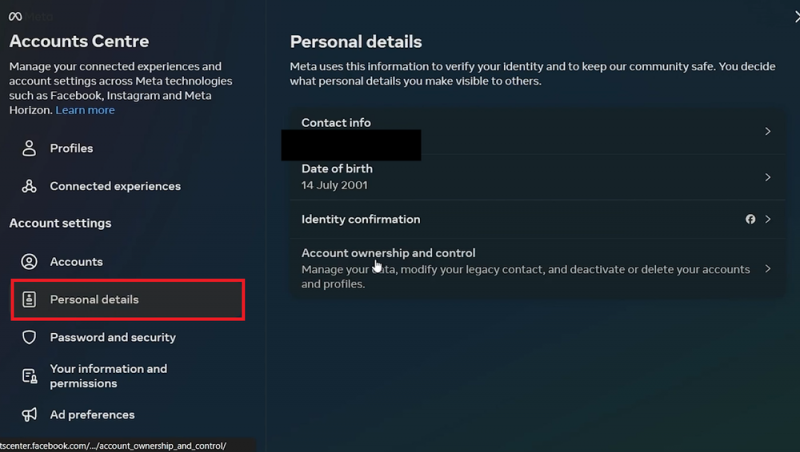
Центр управления учетными записями > Личные данные
Завершение процесса деактивации учетной записи Facebook
Выбор причины для деактивации
Facebook требует, чтобы вы указали причину для деактивации вашей учетной записи:
-
Выберите причину: Будет предоставлен список причин – выберите ту, которая наилучшим образом соответствует вашей ситуации. Конкретная причина, которую вы выберете, не имеет решающего значения для процесса деактивации.
-
Нажмите «Продолжить»: После выбора причины продолжайте, нажав «Продолжить’.
Настройка продолжительности деактивации
Facebook позволяет вам решить, на какой срок следует деактивировать вашу учетную запись:
-
Продолжительность по умолчанию: По умолчанию деактивация установлена на 7 дней.
-
Долгосрочная деактивация: Если вы планируете деактивировать свою учетную запись на длительный период, выберите опцию “Не активировать повторно автоматически”.
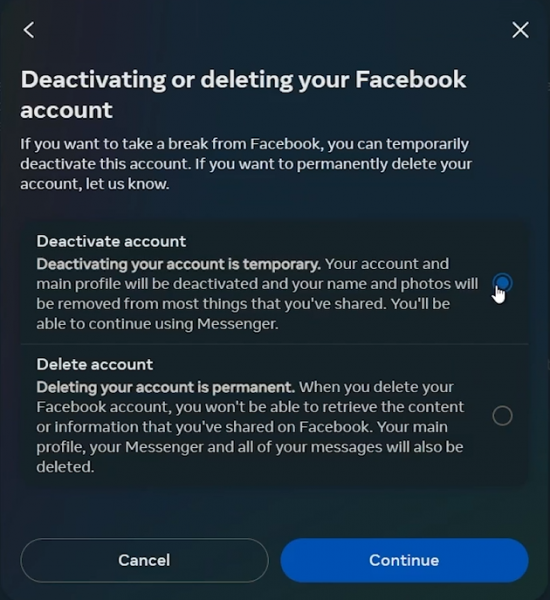
Выберите, чтобы деактивировать или удалить учетную запись
Окончательное подтверждение и возможность обмена сообщениями
Перед завершением деактивации:
-
Подтвердите свое решение: Facebook запросит у вас окончательное подтверждение деактивации учетной записи.
-
Возможность продолжения работы с Messenger: Вас спросят, хотите ли вы продолжать пользоваться Facebook Messenger. Отметьте этот параметр, если вы хотите продолжить доступ к Messenger.
-
Деактивируйте учетную запись: Нажмите “Деактивировать мою учетную запись”. После этого ваша учетная запись будет деактивирована и останется таковой до тех пор, пока вы не решите активировать ее повторно.
Например, если вы собираетесь в отпуск и хотите отдохнуть от Facebook, оставаясь на связи через Messenger, вы можете оставить Messenger активным в течение периода деактивации вашей учетной записи.
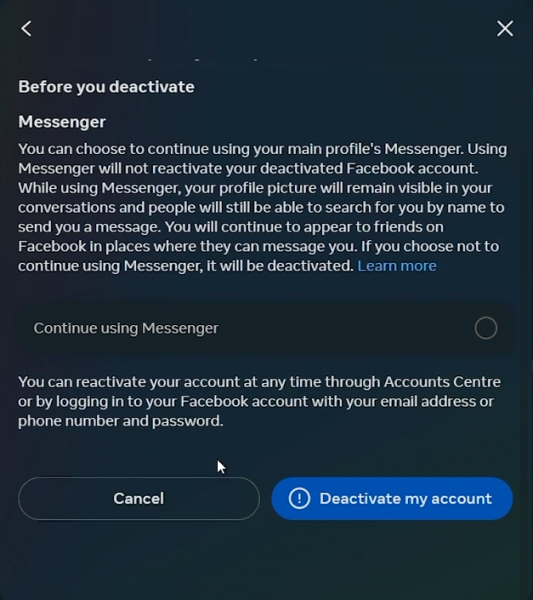
Перейдите к деактивации своей учетной записи Facebook
-
Могу ли я повторно активировать свою учетную запись Facebook после ее деактивации?
Да, вы можете легко повторно активировать свою учетную запись Facebook, просто войдя в систему со своими учетными данными в любое время после деактивации.
-
Смогут ли мои друзья просматривать мой профиль, пока он деактивирован?
Нет, ваш профиль становится невидимым для других, когда вы деактивируете свою учетную запись. Ваше имя и сообщения по-прежнему будут видны в почтовых ящиках друзей.
-
Автоматически ли деактивируется Messenger при отключении Facebook?
Нет, деактивация Facebook не приводит к деактивации Messenger по умолчанию. Вы можете продолжать использовать Messenger, даже если ваша учетная запись Facebook деактивирована.
-
Могу ли я по-прежнему использовать другие приложения, в которые я вошел через Facebook, если моя учетная запись деактивирована?
Деактивация вашей учетной записи Facebook может повлиять на вашу способность входить в другие приложения с помощью вашей учетной записи Facebook. Лучше всего ознакомиться с политикой отдельных приложений.
-
Приведет ли деактивация моей учетной записи Facebook к удалению моих фотографий и сообщений?
Нет, деактивация вашей учетной записи не приводит к удалению какого-либо контента, такого как фотографии или сообщения. Все сохранено и будет доступно, если вы повторно активируете свою учетную запись.